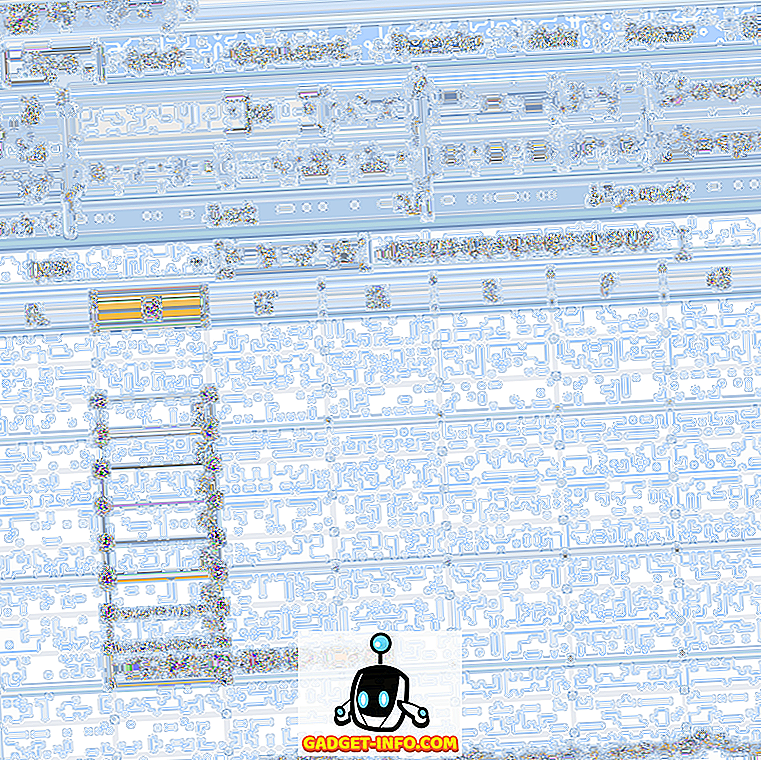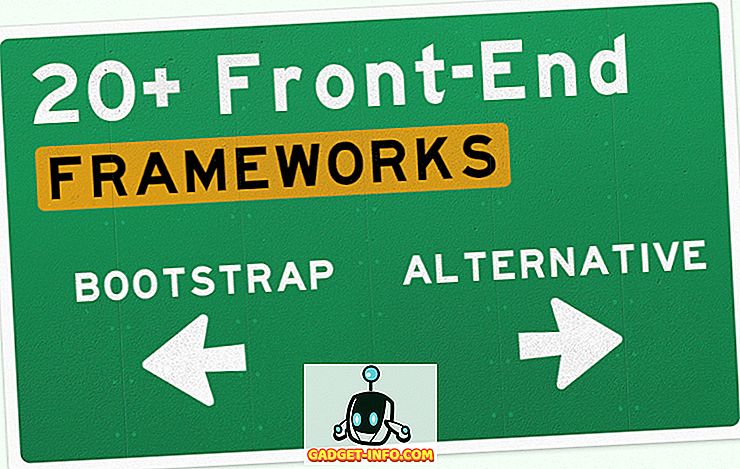A Samsung elindította új zászlóshajó eszközeit, a Galaxy S9-et és a Galaxy S9 + -ot. Míg a készülékek a legmagasabb szintű hardverrel és kiváló teljesítménygel büszkélkednek, az ott található energiafelhasználók biztosan többet akarnak az eszközeiktől. Miután a kernelforrásokat mindkét eszköz számára kiadták, hivatalos TWRP támogatás érkezett az új Samsung zászlóshajókra is. Tehát, ha valaki, aki egy saját helyreállítást szeretne telepíteni az eszközére, majd folytatja a gyökerezését, olvassa tovább, ahogy megmutatjuk, hogyan:
Telepítse a TWRP-t a Galaxy S9 / S9 Plus készülékre
Megjegyzés : Az alábbi módszer formázza a készüléket, ezért győződjön meg róla, hogy minden fontos adatot mentett. Próbáltam a módszert a Galaxy S9 Plus-on, de a módszernek ugyanaz maradnia kell az S9 esetében is. A következő módszer csak az Exynos változatokra alkalmazható, és nem fog működni a Snapdragon modelleken. Továbbá, az alábbi lépéseket követve megkeresi a Samsung Knoxot, így megszűnik a garancia.
1. Először lépjen át a Beállítások -> Telefonról -> Szoftver információk pontra . Érintse meg a "Build no" -t hét alkalommal a Developer Options engedélyezéséhez.

2. Következő lépésben lépjen át a Beállítások -> Fejlesztői beállítások lehetőségre, és engedélyezze az "OEM feloldása" melletti váltást.

3. Most töltse le és vegye ki a Samsung ODIN csomagját .

4. Töltse le a ".tar" fájlt a TWRP képből az alábbiakból:
Galaxy S9: (TWRP kép) Galaxy S9 +: (TWRP kép)
5. Most kapcsolja ki a készüléket, majd a [VOLUME DOWN] + [BIXBY] + [POWER] gombot kb. 15 másodperc. Most figyelmeztető üzenetet kap. Nyomja meg a [VOLUME UP] gombot a letöltési módba való belépéshez.

6. Nyissa meg az Odin-t . Kattintson az [AP] gombra, és keresse meg a letöltött TWRP „.tar” fájlt.

7. Csatlakoztassa okostelefonját a számítógéphez. Ekkor értesítést kap az ODIN bal oldalán, hogy a készülék csatlakoztatva van.

Megjegyzés : Ha a számítógépe nem ismeri fel a készüléket, telepítse a készülék Samsung USB-illesztőprogramjait.
8. Most tartsa lenyomva a [VOLUME UP] + [BIXBY] + [POWER] gombot a telefonon, kattintson a „Start” gombra az ODIN-ban. A villogó folyamatnak most kezdődnie kell. Ne engedje el a gombkombinációkat, amíg be nem lép a TWRP-be.

Megjegyzés : Előfordulhat, hogy figyelmeztető képernyő jelenik meg, amely jelzi, hogy az eszköz nem inicializálódik. Ebben az esetben egyszerűen érintse meg a „Reset” gombot a készülék formázásához. Ezután állítsa be újra a készüléket, és ismételje meg az 1-8 lépéseket.
9. Most, hogy bekerül a TWRP helyreállításba, megjelenik a rendszerpartíció figyelmeztető üzenet. A módosítások engedélyezéséhez csúsztassa az alsó csúszkát jobbra. Egyszer a TWRP főmenüjébe vigye a Wipe -> Format Data parancsot, és írja be az „yes” szót, majd nyomja meg az enter billentyűt. A helyreállítás most formázza az adatokat.

10. Most, hogy az adatok formázása megtörtént, indítsa újra a Reboot -> Recovery parancsot a TWRP újraindításához.

11. Miután újraindította a TWRP-t, töltse le a dm-verity és az erõsítõ titkosító zip-et a számítógépén, és az USB-n keresztül továbbítja azt okostelefonjába . Ezután menj végig a Telepítés TWRP-ben és keresse meg a letöltött fájlt, és villogjon rá.

12. Most, hogy felvette a dm-verity fájlt az okostelefonján, indítsa újra a készüléket, és állítsa be a fiókjával és még sok mással. A TWRP ebben a szakaszban inicializálódik és teljesen működőképes.
Gyökér Galaxy S9 / S9 Plus
Megjegyzés : A következő módszer a SuperSU használatával biztosítja a gyökér hozzáférést a készülékhez. Ezen írás időpontjában a Magisk NEM támogatja a Galaxy S9 vagy S9 + készülékeket. Frissítjük a bemutatót, ha a Magisk frissítése megtörténik.
1. Most, hogy teljesen beállította a készüléket, kapcsolja ki a készüléket, majd indítsa újra a helyreállítást a [VOLUME UP] + [BIXBY] + [POWER] gomb lenyomásával.

2. Töltse le az N965F_root_OEM_issue_devices.zip fájlt a számítógépére, és USB-n keresztül adja át a készülékre.
3. Most, a TWRP helyreállításban érintse meg a „Telepítés” elemet, és keresse meg a most letöltött zip fájlt és villogjon rá.

4. A villogó folyamat során a telepítő különböző lehetőségeket kér. Válassza az „Igen” opciót mind az „OEM Patch”, mind a „Root with SuperSU” beállításnál . Ha elkészült, egyszerűen indítsa újra a készüléket. A Samsung Galaxy S9 / S9 + -ot most SuperSU-val kell gyökereznie.

LÁSD MÉG: Galaxy S9 Plus Review: S8 finomítás vagy több?
Telepítse a TWRP-t és a gyökerét a Galaxy S9 / S9 + -ra
Szóval, ez volt az! Míg én személy szerint inkább a készülékem gyökerezésének sokoldalúságát szeretném használni, a SuperSU jól működik. És most, hogy root-hozzáférése van a készüléken, hogyan ellenőrizheti a nagyszerű dolgokat az eszközzel itt. Is, ossza meg velünk tapasztalatait az egész gyökeresedési folyamatról és az alábbi megjegyzéseket az alábbiakban.